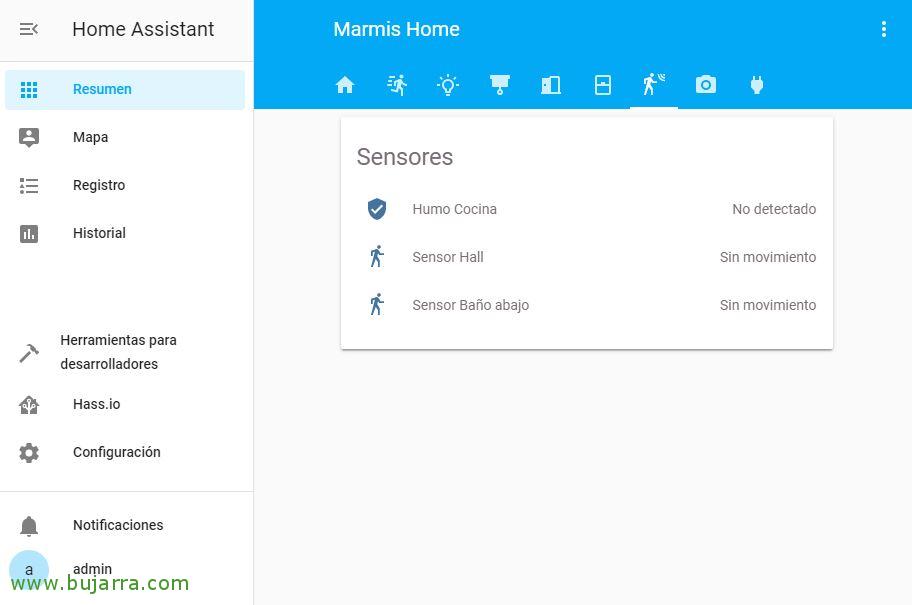Intégration d’un détecteur de fumée RF dans Home Assistant
Une autre possibilité que nous pouvons donner à Home Assistant est d’installer des détecteurs de fumée, Ceux-ci sont sans fil, alimentés par une petite batterie et communiquent toute notification par fréquence radio., Il en existe de nombreux types et assez bon marché, Pour seulement 5 €, vous pouvez être sûr que rien ne brûle dans votre maison ou votre bureau! C’est à quel point nous nous protégeons à bon marché, et à la fin, nous verrons comment alerter avec Telegram en cas de fumée.
Ce serait un exemple de détecteur de fumée, un produit prêt à l’emploi qui simplement en l’alimentant avec une batterie et en détectant la fumée, enverra un signal RF, et il y aura notre Sonoff Bridge RF pour écouter le signal de fréquence radio, convertissez-le et envoyez-le via Wi-Fi. Cette dernière partie sera effectuée par l’intermédiaire de MQTT où elle sera envoyée au Broker (l’Assistant à domicile lui-même ou Hassio) Et cela dépendra de nos automatisations car peu importe ce que nous voulons, Dans ce cas particulier, ce que nous avons commenté, pour nous alerter par des messages Telegram.
La première chose à faire sera de voir le code qui nous est envoyé par le détecteur de fumée, nous avons donc ouvert la console de notre Sonoff Bridge RF, Nous faisons un feu ou apportons de la fumée près du capteur et si tout se passe bien, En plus de biper comme un fou, on peut voir le code qu’il envoie. Aujourd’hui comme toujours, nous devons créer une règle dans notre pont Sonoff pour publier un sujet ou un problème et le faire reprendre par le courtier MQTT (notre Hassio ou Assistant à domicile). Si vous avez besoin d’un avis, Avoir Cet article pour voir comment monter Tasmota sur un pont Sonoff ou comment utiliser les règles, D’accord?. Ces règles vous rappellent que chaque appareil avec Tasmota nous permettra de créer jusqu’à 3 règles avec 511 caractères chacun, Nous pourrons imbriquer les règles. Et ce serait l’exemple que nous pouvons utiliser, où, à l’aide du code de chaque appareil, nous indiquerons que le capteur a détecté de la fumée:
[Code source]on rfreceived#data=9D6FB6 do publish2 RFBridge/sensor_humo_cocina Smoke endon[/Code source]
Nous avons fini par enregistrer ce détecteur de fumée, nous le ferons dans la section des capteurs binaires et nous pourrons utiliser leur fichier spécifique ou directement dans notre bien-aimé configuration.yaml qui contient la configuration de Home Assistant:
[Code source]binary_sensor:
– Plateforme: MQTT
Nom: "Humo Cocina"
state_topic: "RFBridge/sensor_humo_cocina"
availability_topic: "tele/Sonoff-Bridge-01/LWT"
Qos: 1
payload_on: "Humo"
payload_off: "Sin humo"
payload_available: "Online"
payload_not_available: "Offline"
device_class: fumée[/Code source]
Comme d'habitude, nous redémarrons notre Home Assistant et nous pourrons vérifier que le détecteur de fumée apparaît déjà correctement.
 |
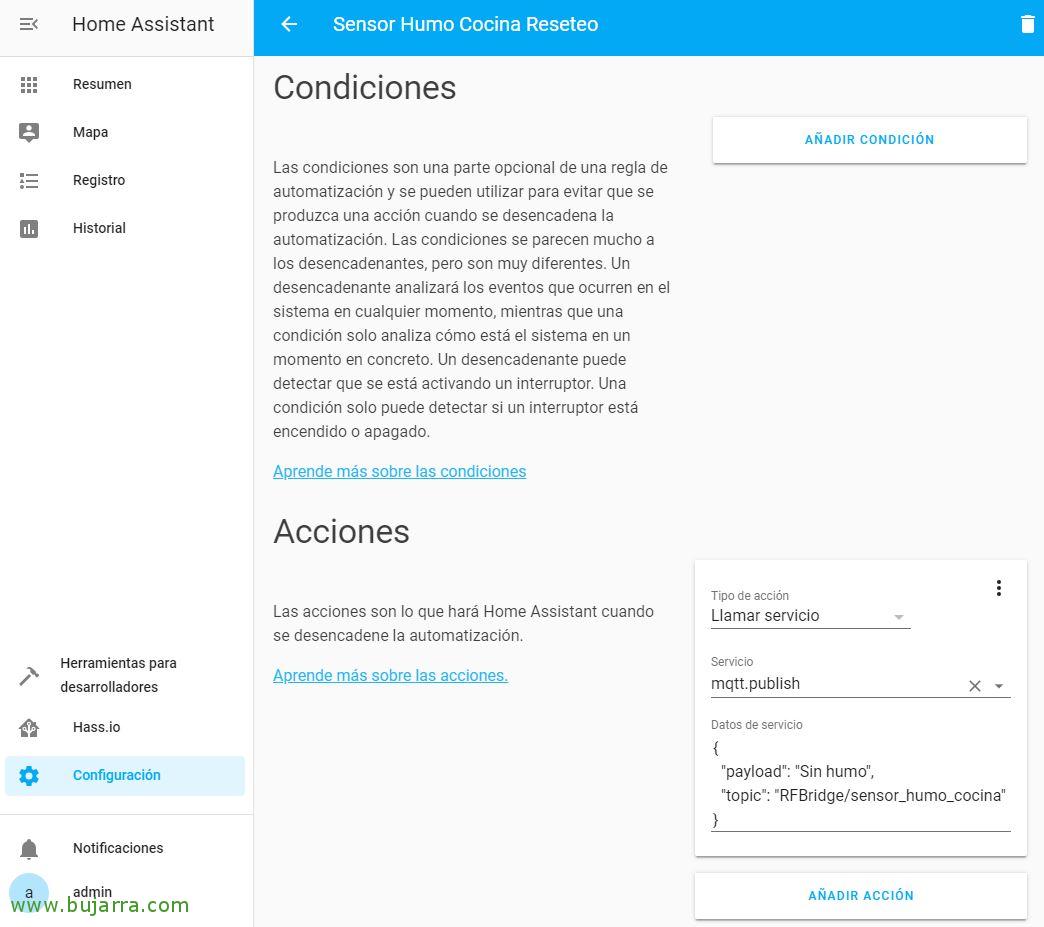 |
Nous devons créer une automatisation pour qu’une fois que l’alarme se déclenche, il y ait de la fumée, Eh bien, le passé 5 secondes laisser le capteur tel qu’il était, C’est, Smokeless. Autrement, Il ne reviendrait jamais à son état et nous l’aurions toujours activé, Il est similaire aux capteurs de détection de mouvement, qui n’envoient que 1 code, Quand il y a du mouvement, fumée… Pas quand il n’y a plus. En automatisation, le déclencheur sera lorsque notre capteur est allumé’ plus de 5 Secondes, et ainsi l’action est exécutée, ce qui ne sera rien d’autre que de lui envoyer la charge utile qu’il n’y a pas de fumée, Dans les automatisations, cela ressemblerait à ceci:
[Code source]- Id: ‘1564335337169’
alias: Capteur de fumée Réinitialisation de la cuisine
Gâchette:
– entity_id: binary_sensor.smoke_cuisine
pour: 0:00:05
Plateforme: état
À: ' sur’
Condition: []
Action:
– date:
Charge utile: Smokeless
sujet: RFBridge/sensor_humo_cocina
service: mqtt.publish[/Code source]
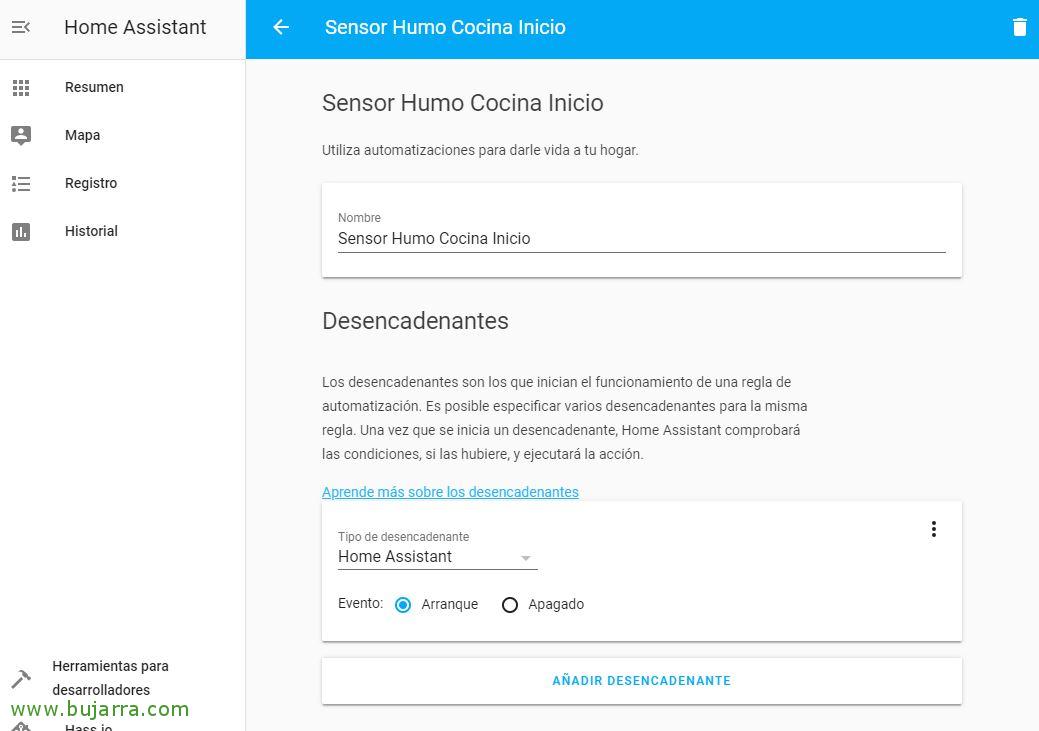 |
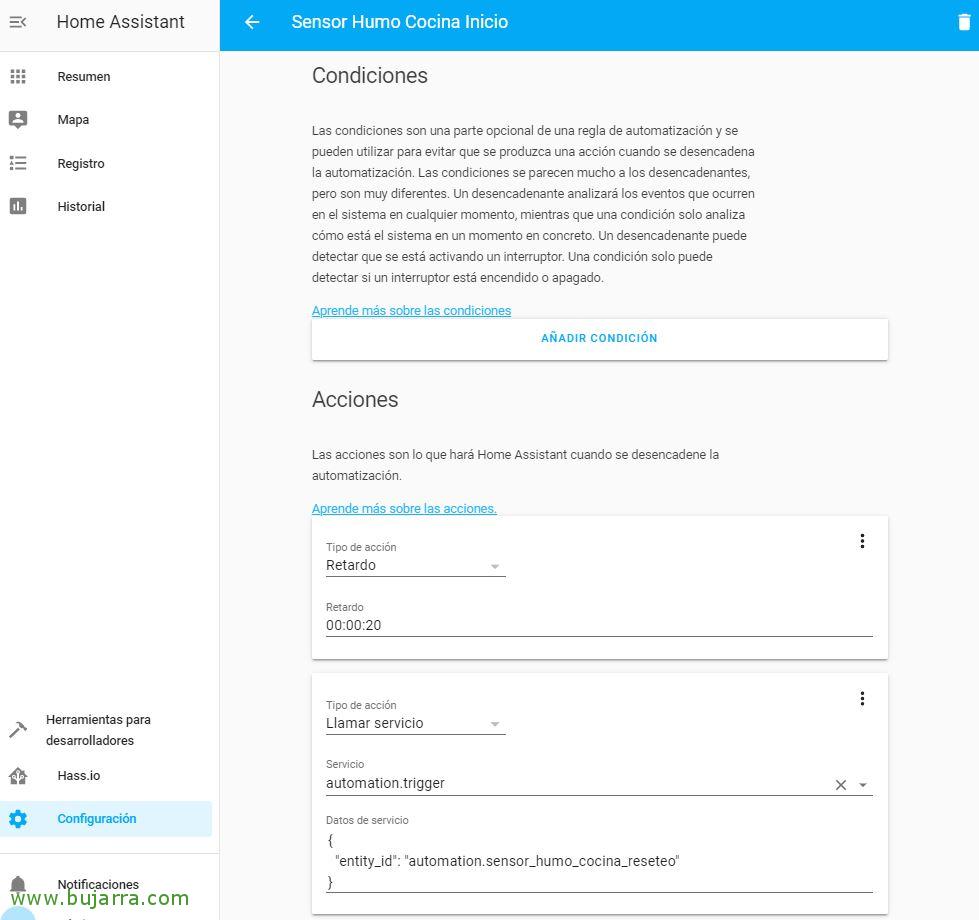 |
Une autre automatisation que nous devrons faire est, que lorsque j’ai démarré Home Assistant, j’ai réinitialisé le capteur, c’est-à-dire que nous corrigerons un petit incident, Nous vous dirons qu’il n’y a pas de fumée, si ce n’est pas le cas, vous verrez qu’à chaque fois que vous redémarrez Hassio, le capteur reste activé par défaut. Et je vous laisse si vous préférez le code généré par cette automatisation:
[Code source]- Id: ‘1564338120195’
alias: Capteur de fumée Cuisine Maison
Gâchette:
– événement: Commencer
Plateforme: HomeAssistant
Condition: []
Action:
– Retarder: 00:00:20
– date:
entity_id: automation.sensor_humo_cocina_reseteo
entity_id: automation.sensor_humo_cocina_reseteo
service: automatisation.trigger[/Code source]
 |
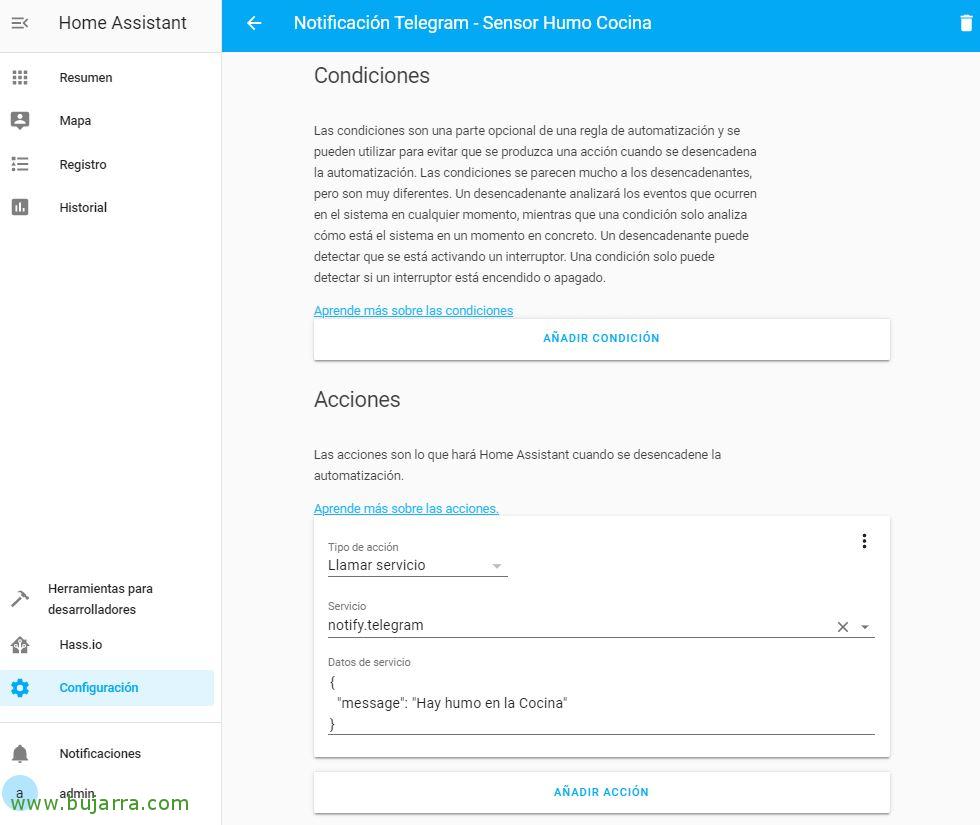 |
Enfin, et ce que nous allons faire, La partie intéressante, envoi de notifications avec Telegram, Si vous devez vous rappeler comment activer ces notifications, N’oubliez pas d’y jeter un coup d’œil à cet article. Ce que nous voyons ici, c’est grâce à une automatisation comment obtenir cette notification, Nous indiquerons que lorsque le capteur de fumée passe de l’état éteint à l’état allumé, envoyer une notification Telegram, Comme toujours, je vous laisse le code généré par l’automatisation au cas où vous préféreriez:
[Code source]- Id: ‘1564335402969’
alias: Telegram Notification – Détecteur de fumée Cuisine
Gâchette:
– entity_id: binary_sensor.smoke_cuisine
De: 'off’
Plateforme: état
À: ' sur’
Condition: []
Action:
– date:
Message: Il y a de la fumée dans la cuisine
service: notify.telegram
– Id: ‘1564338120195’
alias: Capteur de fumée Cuisine Maison
Gâchette:
– événement: Commencer
Plateforme: HomeAssistant
Condition: []
Action:
– Retarder: 00:00:20
– date:
entity_id: automation.sensor_humo_cocina_reseteo
entity_id: automation.sensor_humo_cocina_reseteo
service: automatisation.trigger[/Code source]
J’espère que vous l’avez trouvé intéressant, Comme nous pouvons le voir, nous pouvons sécuriser notre maison, bureau ou quoi que ce soit d’une manière bon marché, personnalisée et bien sûr meilleure que n’importe quelle solution professionnelle vendue par les fabricants.